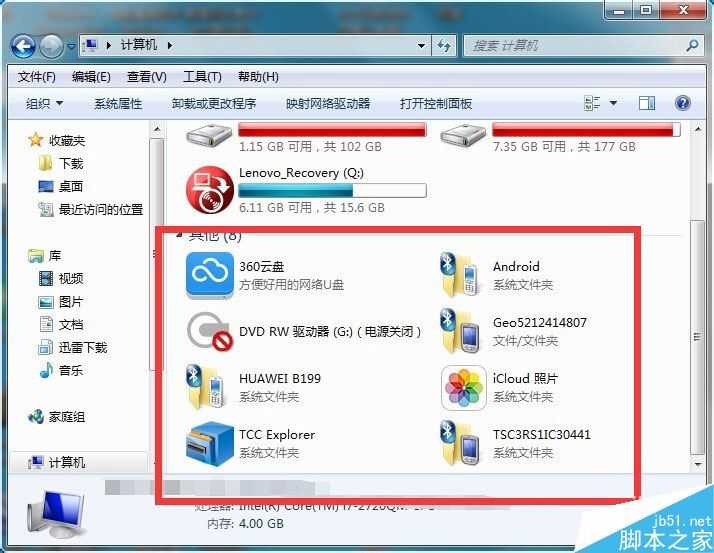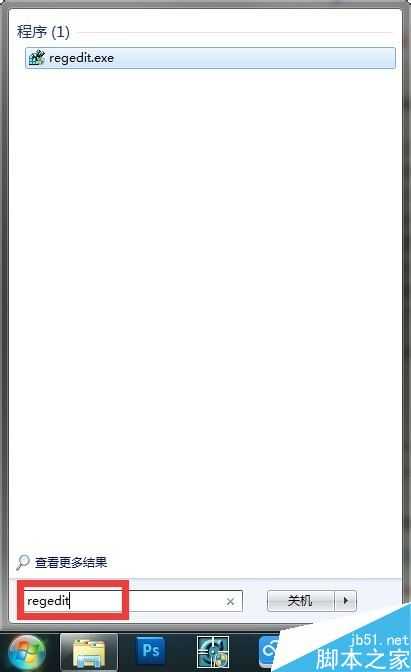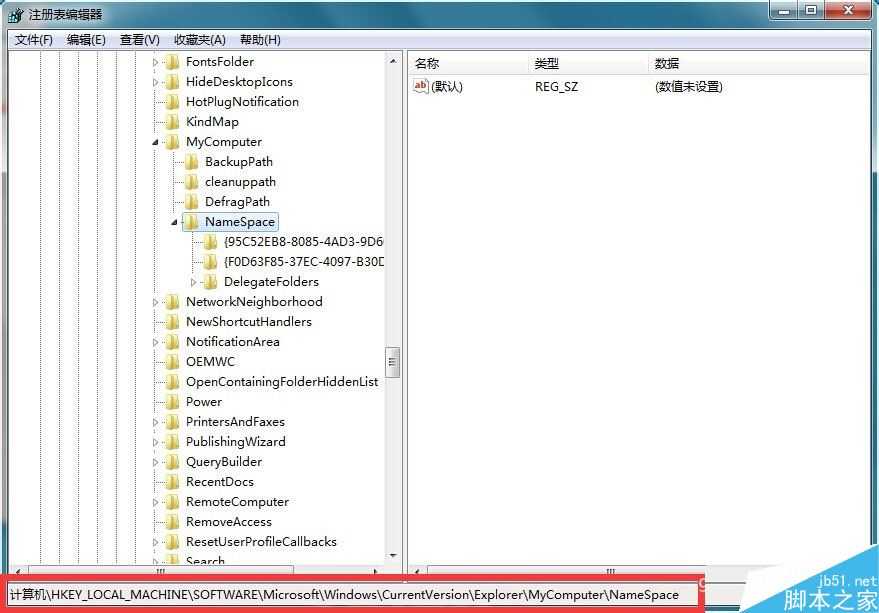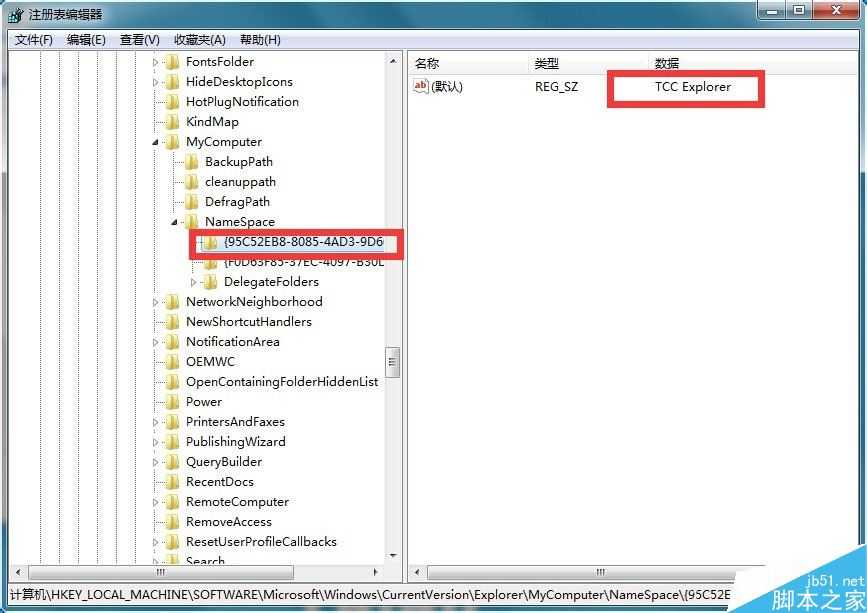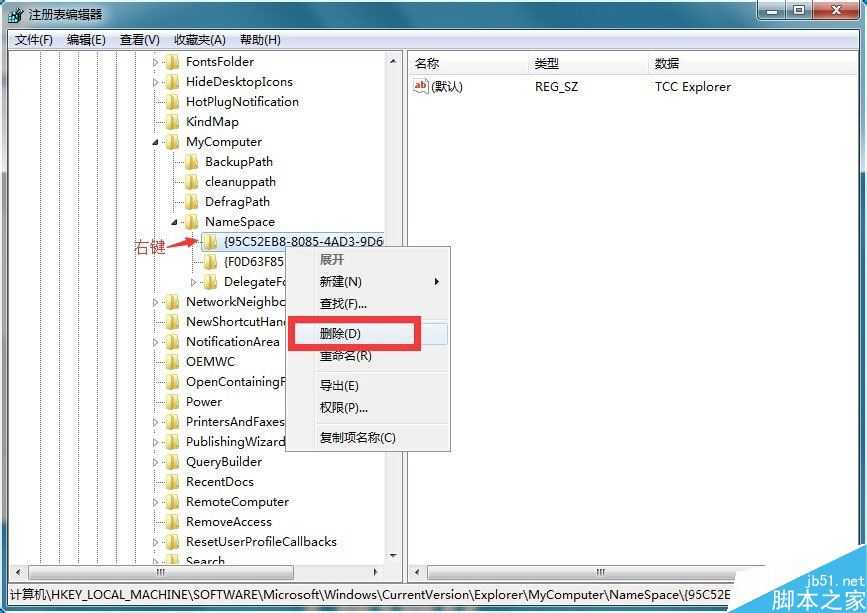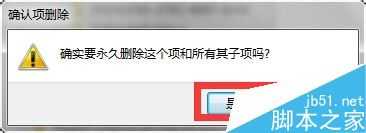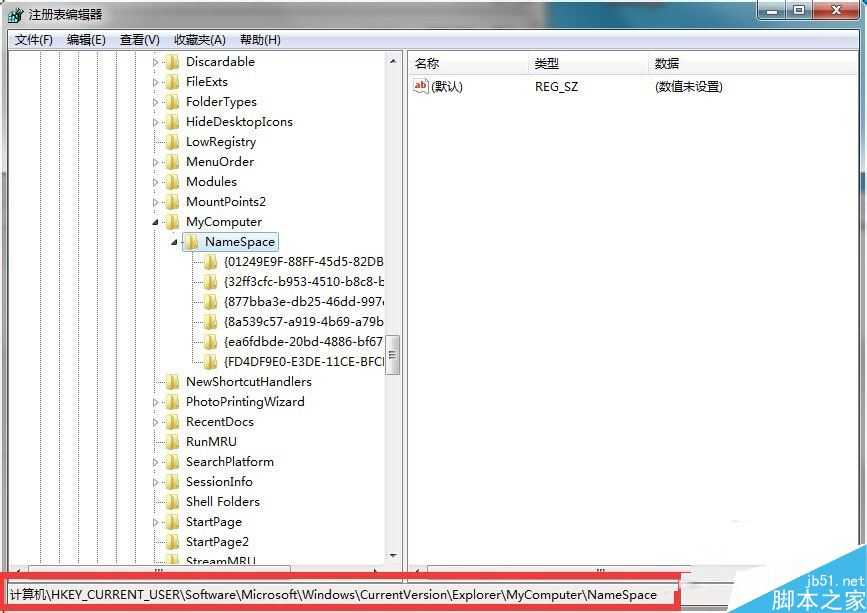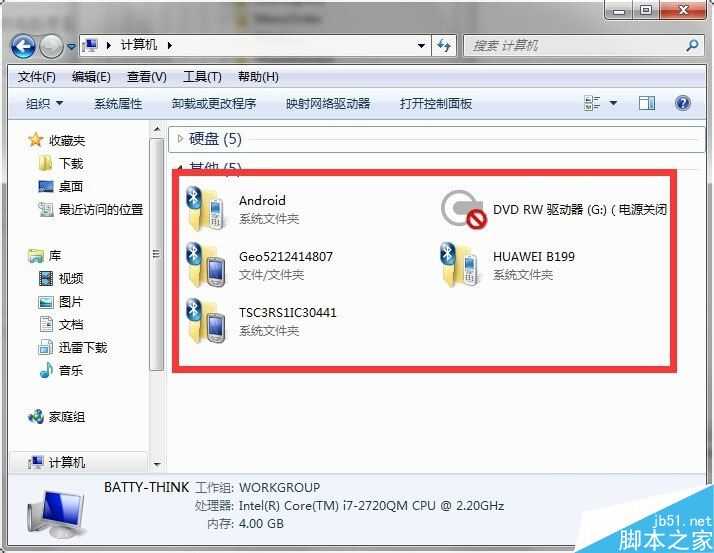我的电脑“其他”图标怎么删除 我的电脑其他图标删除方法介绍
(编辑:jimmy 日期: 2024/12/26 浏览:2)
我的电脑其他图标删除方法介绍
电脑安装软件后,有些软件会在其他组件里显示图标,如图,“360云盘”、“iCloud照片”等,本文将讲述如何删除这些图标。
点击开始菜单,在搜索程序或文件框中输入“regedit”,打开注册表编辑器。
在注册表中找到,“[HKEY_LOCAL_MACHINE\SOFTWARE\Microsoft\Windows\CurrentVersion\Explorer\MyComputer\NameSpace\”
选择需要删除的文件,右键--“删除”
在弹出的对话框,选择“是”。
如果在上述目录中没有要删除的图标,继续在“HKEY_CURRENT_USER\Software\Microsoft\Windows\CurrentVersion\Explorer\MyComputer\NameSpace”查找
6、/7重复步骤3、4进行删除。重复步骤3、4进行删除。、
回到我的电脑中,右键“刷新”,如图,360云盘”、“iCloud照片”等图标已经没有了。
相关文章阅读:
如何下载网页音频 网页上的音乐和视频怎么下载
耳机插在电脑上只有按住接听键才能正常听到声音怎么解决
打开网页时图片加载很慢怎么办?网页图片打开慢的解决方法
电脑网页页面太长怎么截图 网页界面滚动截图的三种方法